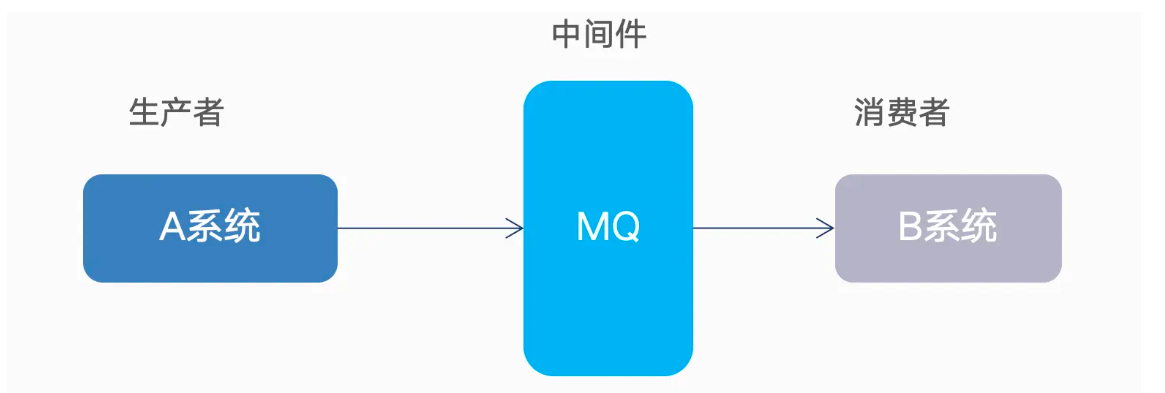三条命令助你快速实现 SSH 内网穿透
ssh 反向隧道相信大多数同学都比较了解,就算不了解也一定在日常工作中听说过,其实抛开那些专业的术语,通常我们借助 ssh 的反向隧道来实现两个网络隔离的主机间通信。最近小白在远程操作一个私有化的项目时正好用到了这个,简单总结了下便有了此文章。
在操作之前,我先将需要的资源列出一个表格,大家在操作前可以先按照如下准备资源: 这里为了操作方便机器全部用的 root 账号,大家不要学我
这里为了操作方便机器全部用的 root 账号,大家不要学我
我的需求很简单,即客户内网 B 中有一批刚装完操作系统的服务器,我需要在公司或者家中的电脑上通过 Ansible Playbook 批量对这些机器进行初始化。
在位于公网服务器上打开 sshd 的GatewayPorts开关,并重启sshd
sed -i "s/#GatewayPorts no/GatewayPorts yes/g" /etc/ssh/sshd_config systemctl restart ssh
打开代理功能意味着,当我们在建立 ssh 反向隧道后,监听的地址会从默认的 127.0.0.1更换成 0.0.0.0,方便 ssh 客户端远程登录。
在客户内网B中找一台能访问 121.41.218.68 地址的服务器,登录上去,并在终端内执行下述命令:
ssh -lroot -p22 -qngfNTR 8822:localhost:22 121.41.218.68 -o ServerAliveInterval=10
这一步的关键信息其实就是在主机 B 和主机 A 之间建立一条 SSH 隧道,隧道端口的映射关系是主机B:22 <--> 主机A:8822
之所以加上 ServerAliveInterval=10,是让客户端每 10s 发送一个心跳保持隧道的链接,否则这条连接很容易被重置。
目前有了 ssh 的隧道也只能满足我本地主机 C 能通过 121.41.218.68 的 8822 端口 ssh登录到客户内网的 B 主机,还不能满足我进行批量运行任务的需求。
此时,我们就需要在自己电脑上配置 ssh 客户端的 socket 代理来满足需求,配置位于~/.ssh/config
host hosta HostName 121.41.218.68 Port 8822 User root host 10.155.0.* User root Port 22 ProxyCommand ssh hosta -W %h:%p
至此,我就可以在本地用 ansible-playbook 无缝的进行操作了。
上述 3 步是整个 ssh 内网穿透的核心流程,如果要做得更加的优雅的话,我们还需要考虑几点优化:
为三台机器上的 ssh 客户端分别配置公私钥
为主机 B 上的 ssh 方向隧道创建服务进程,避免重启后隧道丢失
尽量保证公网主机 A 的网络安全,可单独为隧道端口配置防火墙策略
当然,ssh 反向隧道除了能代理 ssh 服务外,它也能对内网的其他服务做 socket 转发,这里本文就不再展开。总之,建立 SSH 反向隧道这种事情大多数情况都是迫于无奈的临时选择,我们在用完后要及时释放连接,避免长期闲置被不法分子盯上后带来的损失。